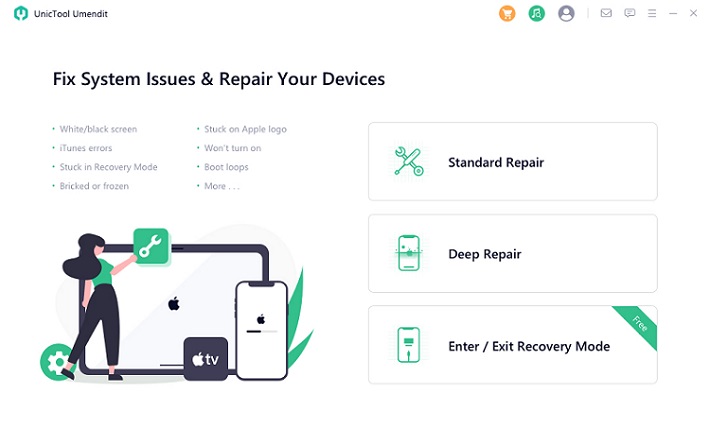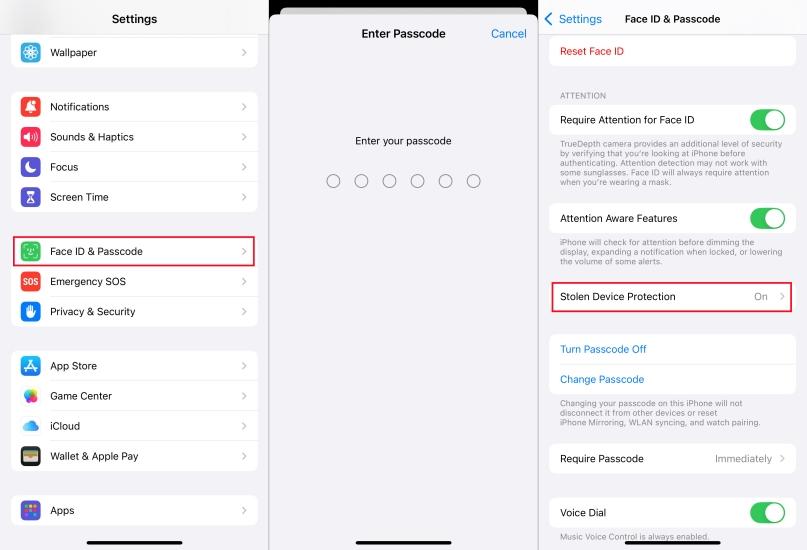UltFone iOS 系統修復大師 評測、破解版與優惠碼
 Jerry Cook
Jerry Cook- 2025-10-14更新 / 修復iPhone 故障
儘管 iOS 系統運作良好,您仍可能遇到令人頭疼的問題,例如 iPhone/iPad 卡在復原模式、無法更新到 iOS 26、螢幕無回應等。如果您想快速簡單地解決此類問題,您需要一款專為修復所有 iOS 相關問題而設計的 iOS 系統修復工具。
市面上有許多 iOS 系統修復工具。在本文中,我們將對 UltFone iOS 系統修復大師工具進行深入、真實的評測、ultfone ios系統修復大師破解相關資訊。請繼續閱讀,我們甚至會告訴您 UltFone iOS 系統修復大師 優惠碼,讓您在購買軟體時享有折扣。

- 第 1 部分:UltFone iOS 系統修復大師 真實評測
- 第 2 部分:UltFone iOS 系統修復大師免費版與專業版比較
- 第 3 部分:UltFone iOS 系統修復大師是否合法、安全、詐騙?
- 第 4 部分:UltFone iOS 系統修復大師破解版/序號
- 第 5 部分:UltFone iOS 免費下載方法
- 第 6 部分:如何使用 UltFone iOS 系統修復大師
- 加碼:限時 20% 折扣:UltFone iOS 系統修復大師促銷代碼與優惠碼
第 1 部分:UltFone iOS 系統修復大師真實評測
在您購買之前,請查看我們以下真實的 UltFone iOS 系統修復大師評測,了解它是否值得您投資。
1. UltFone iOS 系統修復大師是什麼?
UltFone iOS 系統修復大師是業界最強大的 iOS 系統修復工具。它能確保修復主要的 iOS 問題,例如 iPhone 卡在復原模式、黑屏死機、開機迴圈、白屏、iPhone 持續關機、更新失敗、iPhone 啟用錯誤等。它能防範妨礙您 iOS 裝置正常運作的各種問題。
還有什麼?UltFone iOS 系統修復大師不僅僅是一款 iOS 系統修復工具。透過它的協助,您甚至可以輕鬆進入或退出復原模式。最重要的是,它支援所有 iOS 版本,包括 iOS 26 和所有 iOS 機型。
2.UltFone iOS 系統修復大師主要功能有哪些?
讓 UltFone iOS 系統修復大師 成為最佳 iOS 系統修復工具的是它的功能。
1. 一鍵進入 iOS 復原模式
因為 iOS 裝置的電源鍵或 Home 鍵壞了而無法進入復原模式?別擔心!使用 UltFone iOS 系統修復大師 一鍵讓任何 iPhone/iPad 進入復原模式。是的,無需使用任何按鍵。
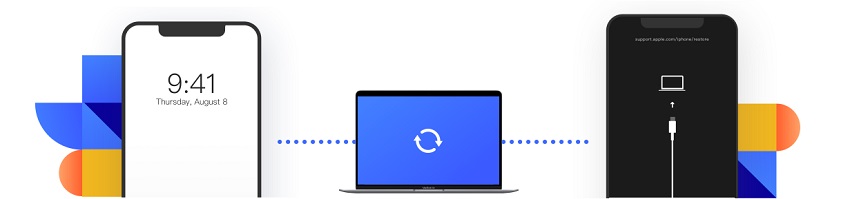
2. 一鍵退出 iOS 復原模式
在更新或還原備份後卡在復原模式?想要在不還原的情況下讓 iPhone 退出復原模式?別擔心!藉助 UltFone iOS 系統修復大師 的幫助,您可以一鍵讓任何 iOS 裝置退出復原模式。無需 iTunes,也無需還原。
3. 修復 iOS/iPadOS/tvOS 系統且不遺失資料
如果您在越獄/更新期間遇到問題,例如 iPhone 卡在復原模式/DFU 模式、iPhone 無法開機或黑屏,別擔心!藉助 UltFone iOS 系統修復大師的幫助,您可以在不遺失資料的情況下,只需點擊幾下即可解決主要的 iOS 問題。無論需要修復什麼 iOS 問題,您都可以依賴這款工具。

4. 無需密碼即可恢復 iPhone 原廠設定
當您忘記 iOS 裝置密碼且裝置被停用時,UltFone iOS 系統修復大師可以幫助您在無需密碼的情況下將 iPhone 或 iPad 恢復為原廠設定。這是最佳的 iTunes 替代方案,因為該工具能確保更快速、更輕鬆地完成工作。
第 2 部分:UltFone iOS 系統修復大師 免費版與專業版比較
UltFone iOS 系統修復大師 提供免費版和專業版。使用免費版,您將無法享受軟體的所有功能。
使用 UltFone iOS 系統修復大師免費版,您可以:
- 在任何 iPhone/iPad/iPod Touch 上進入復原模式。
- 使用「退出復原模式」功能讓您的 iPhone 或 iPad 退出復原模式/DFU 模式五次。
- 您可以測試「修復作業系統」和「恢復 iPhone 原廠設定」功能。
使用 UltFone iOS 系統修復大師專業版,您可以:
- 使用免費版已提供的所有功能。
- 修復所有主要的 iOS 問題。
- 恢復您的 iOS 裝置原廠設定。
- 從 iOS 26 降級。
- 移除 iOS 測試版並回復到正式 iOS 版本。
- 在無需 iTunes 且不遺失資料的情況下將 iOS 更新到最新版本。

第 3 部分:UltFone iOS 系統修復大師 是否合法、安全、詐騙?
簡短的答案是:是的。這款工具是合法的,而且在您的 Mac 或 Windows 上使用完全安全。安裝或使用此工具時,您不會面臨裝置或系統感染病毒的風險。因此,您可以安心下載,知道該工具不會對您的 iPhone/iPad 和電腦造成任何傷害。
第 4 部分:ultfone ios系統修復大師破解版/序號
想要下載 ultfone ios系統修復大師破解版?您應該知道,從不受信任的網站下載Ultfone iOS 破解版軟體存在風險。破解版不是真實的,而且大多數時候,它們是某種詐騙。
下載Ultfone iOS破解版後,您可能會遇到以下問題:
- 損壞您的裝置或電腦,因為破解版可能充滿病毒。
- 您可能會遇到持續當機的問題。
- 此外,破解版軟體不包含更新。
因此,為了您的安全,我們不建議您從不安全的網站下載 UltFone iOS 系統修復大師破解版。我們會提供UltFone iOS 免費下載方法,請往下繼續閱讀吧。
第 5 部分:UltFone iOS 免費下載方法
那麼,從哪裡下載 UltFone iOS 系統修復大師?請從以下連結下載官方版本。
是的,您可以在 Windows 和 Mac 上免費下載 UltFone iOS 系統修復大師。
第 6 部分:如何使用 UltFone iOS 系統修復大師
無論是進入/退出復原模式、修復 iPhone 問題,還是將裝置恢復為預設設定,您都可以使用 UltFone iOS 系統修復大師輕鬆完成。
讓我們快速瀏覽每項功能的指南:
1. 如何進入復原模式?
- 步驟 1:執行軟體並將您的 iOS 裝置連接到電腦。
- 步驟 2:讓軟體偵測您連接的裝置。
-
步驟 3:一旦偵測到,從主介面選擇「進入復原模式」功能,就完成了。

2. 如何退出復原模式?
- 步驟 1:執行軟體並將您的 iOS 裝置連接到電腦。
- 步驟 2:軟體會自動偵測您的裝置卡在復原模式,因此請選擇「退出復原模式」選項。
-
步驟 3:一旦偵測到,從主介面選擇「退出復原模式」功能,就完成了。

3. 如何修復 iOS 系統?
-
步驟 1 從軟體主介面點擊「開始修復」按鈕,並確保您的 iPhone 或 iPad 已連接到電腦。
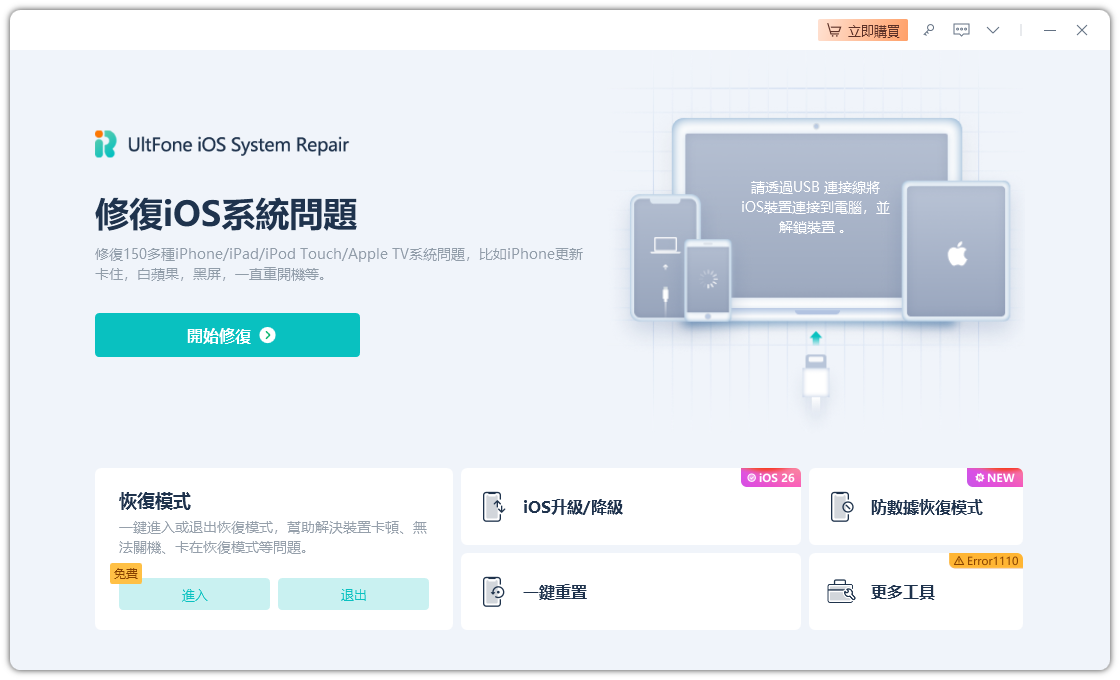
-
步驟 2 點擊「標準修復」按鈕,按提示下載合適的韌體套件來修復您的作業系統。

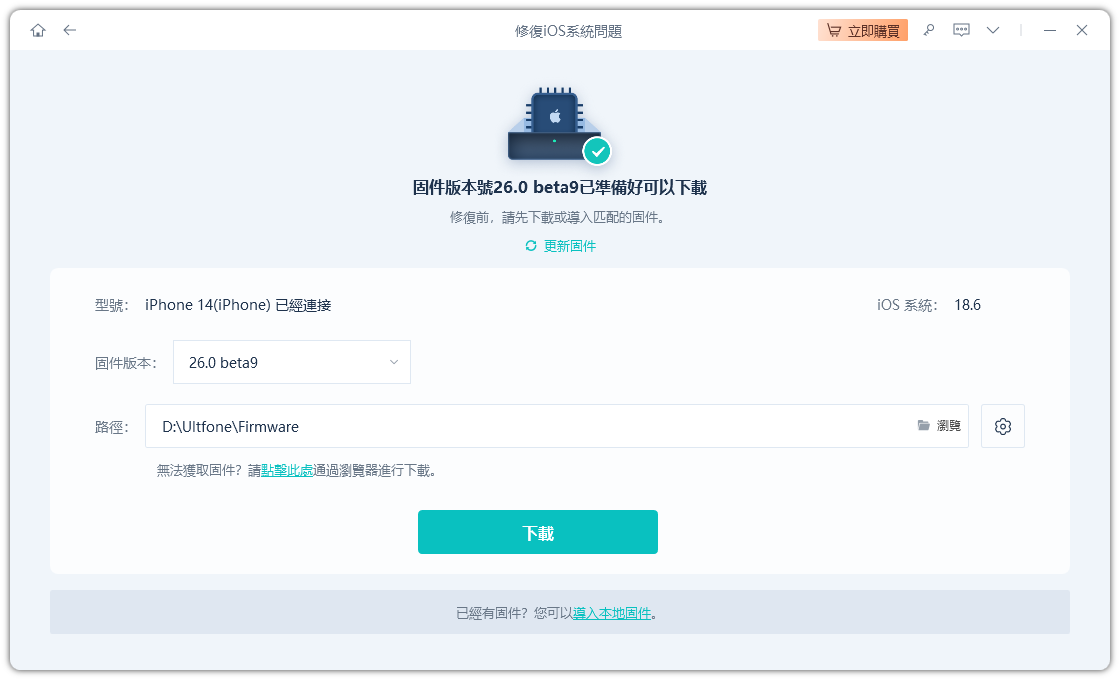
-
步驟 3 下載韌體後,點擊「開始標準修復」,就完成了。很快,軟體將修復您的 iOS。
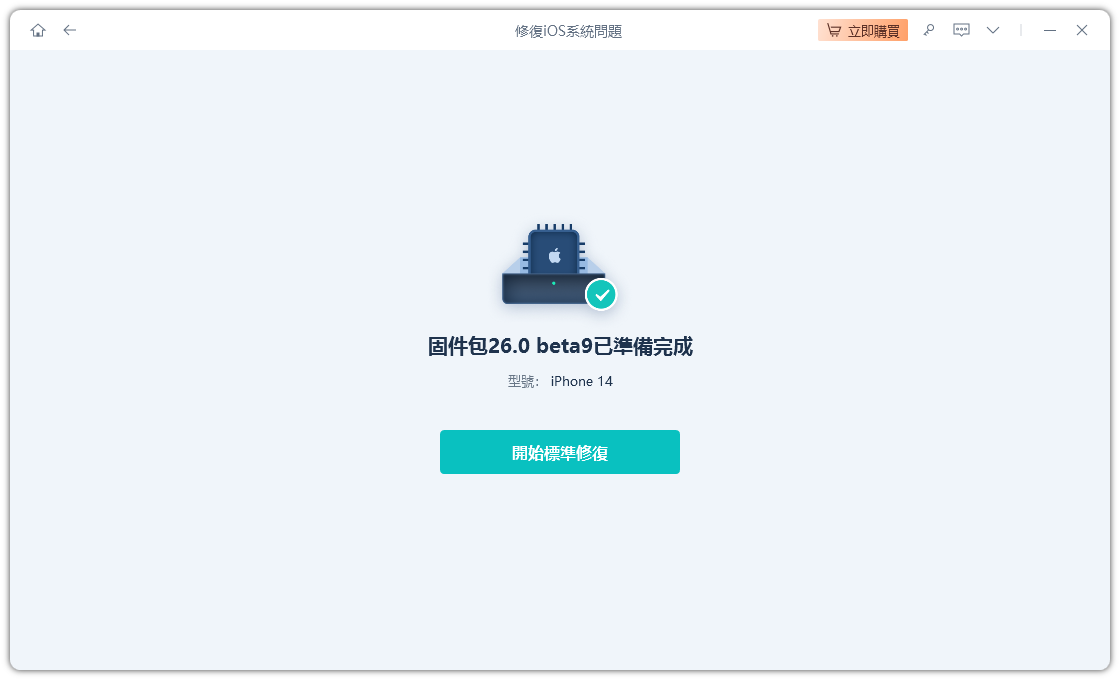
4. 如何恢復 iPhone 原廠設定?
-
步驟 1:執行軟體。從主介面,選擇左下角的「重置」功能,如下圖所示。

- 步驟 2:在下一個畫面,點擊「恢復原廠設定」按鈕,讓軟體下載韌體套件。
- 步驟 3:下載成功後,軟體將開始重置您的裝置。完成後,將您的 iOS 裝置設定為新裝置。
加碼:限時 20% 折扣:UltFone iOS 系統修復大師促銷代碼與優惠券代碼
想購買UltFone iOS 系統修復大師?幸運的是,您可以使用UltFone iOS 系統修復大師優惠碼在購買時享有 20% 折扣:
20% 折扣優惠券代碼:UF-YT-20
如何兌換 UltFone iOS 系統修復大師優惠券代碼
-
步驟 1:前往 UltFone iOS 系統修復大師產品頁面,然後選擇方案。

- 步驟 2:在結帳頁面,點擊「我有優惠碼」選項。
-
步驟 3:複製並貼上 UltFone iOS 系統修復大師優惠碼到文字欄中,然後點擊「應用」,就完成了。

結論
這就是我們的 UltFone iOS 系統修復大師 評測。的確,就效能、效率和可靠性而言,UltFone iOS 系統修復大師是最佳的 iOS 系統修復工具。它可免費下載,所以何不試試看,親自了解呢?